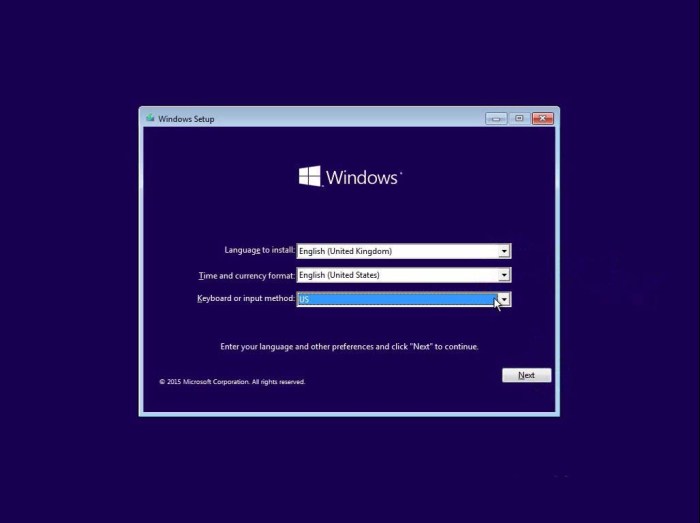Cara install windows 10 – Instalasi Windows 10 adalah proses yang relatif mudah, tetapi membutuhkan pemahaman yang jelas tentang langkah-langkah yang terlibat. Panduan komprehensif ini akan memandu Anda melalui seluruh proses, memastikan instalasi yang sukses dan pengalaman pengguna yang optimal.
Dengan mengikuti langkah-langkah yang diuraikan dengan cermat dan memanfaatkan sumber daya yang disediakan, Anda dapat menginstal Windows 10 dengan percaya diri dan memanfaatkan semua fitur dan manfaatnya.
Persyaratan Sistem untuk Menginstal Windows 10

Sebelum menginstal Windows 10, penting untuk memastikan bahwa perangkat Anda memenuhi persyaratan sistem minimum.
Persyaratan sistem minimum untuk menginstal Windows 10 adalah:
Prosesing
- Prosesor 1 gigahertz (GHz) atau lebih cepat
- Atau System on a Chip (SoC)
Memori (RAM)
- 1 gigabyte (GB) untuk versi 32-bit
- 2 GB untuk versi 64-bit
Penyimpanan
- 16 GB untuk versi 32-bit
- 20 GB untuk versi 64-bit
Kartu Grafis
- DirectX 9 atau yang lebih baru dengan driver WDDM 1.0
Layar
- Resolusi 800×600
Persyaratan Lainnya
- Akses internet (untuk aktivasi)
- Akun Microsoft (untuk beberapa fitur)
Persyaratan yang Direkomendasikan
Untuk pengalaman yang optimal, disarankan agar perangkat Anda memenuhi persyaratan yang direkomendasikan:
| Spesifikasi | Nilai yang Direkomendasikan |
|---|---|
| Prosesor | 2 GHz atau lebih cepat |
| Memori (RAM) | 4 GB atau lebih |
| Penyimpanan | 64 GB atau lebih |
| Kartu Grafis | DirectX 12 atau yang lebih baru dengan driver WDDM 2.0 |
| Layar | Resolusi 1366×768 |
Panduan Langkah-demi-Langkah untuk Menginstal Windows 10
Menginstal Windows 10 adalah proses yang relatif mudah yang dapat diselesaikan dalam beberapa langkah sederhana. Panduan ini akan memberikan petunjuk langkah demi langkah tentang cara menginstal Windows 10 dari USB atau DVD.
Persyaratan Sistem
Sebelum memulai proses instalasi, penting untuk memastikan bahwa komputer Anda memenuhi persyaratan sistem minimum untuk Windows 10:
- Prosesor: 1 gigahertz (GHz) atau lebih cepat
- RAM: 1 gigabyte (GB) untuk versi 32-bit atau 2 GB untuk versi 64-bit
- Ruang hard disk: 16 GB untuk versi 32-bit atau 20 GB untuk versi 64-bit
- Kartu grafis: DirectX 9 atau lebih baru dengan driver WDDM 1.0
Membuat Media Instalasi
Untuk menginstal Windows 10, Anda memerlukan media instalasi, seperti USB atau DVD. Anda dapat membuat media instalasi menggunakan Alat Pembuatan Media Windows 10, yang dapat diunduh dari situs web Microsoft.
Langkah-langkah Instalasi
- Masukkan media instalasi ke komputer Anda dan nyalakan ulang.
- Komputer akan boot dari media instalasi. Pilih bahasa, waktu, dan format mata uang Anda, lalu klik “Berikutnya”.
- Pada layar “Instal Sekarang”, klik “Instal Sekarang”.
- Baca dan terima persyaratan lisensi, lalu klik “Berikutnya”.
- Pilih jenis instalasi yang Anda inginkan. Jika Anda ingin menginstal Windows 10 yang bersih, pilih “Kustom: Instal Windows saja (lanjutan)”.
- Pilih partisi hard disk tempat Anda ingin menginstal Windows 10, lalu klik “Berikutnya”.
- Instalasi akan dimulai. Proses ini dapat memakan waktu beberapa saat, tergantung pada kecepatan komputer Anda.
- Setelah instalasi selesai, komputer Anda akan restart beberapa kali. Anda mungkin diminta untuk memasukkan kunci produk Windows 10.
- Setelah komputer Anda restart, Anda akan diminta untuk mengatur pengaturan dasar, seperti bahasa, zona waktu, dan nama pengguna Anda.
- Pastikan bahwa media instalasi Anda bebas dari kesalahan.
- Coba boot komputer Anda dari media instalasi yang berbeda.
- Pastikan bahwa BIOS komputer Anda diatur untuk boot dari media instalasi.
- Perbarui BIOS komputer Anda ke versi terbaru.
- Kesalahan BSOD (Blue Screen of Death)
- Kegagalan boot
- Masalah driver
- Kesalahan kode
- Memeriksa perangkat keras Anda untuk mengetahui masalah apa pun
- Memperbarui driver Anda
- Menjalankan pemeriksaan memori
- Memperbaiki file sistem yang rusak
- Memeriksa pengaturan BIOS Anda
- Memperbaiki file sistem yang rusak
- Memperbaiki Master Boot Record (MBR)
- Menginstal ulang Windows 10
- Memperbarui driver Anda
- Menginstal driver secara manual
- Menghapus dan menginstal ulang driver
- Memperbarui BIOS Anda
- Saat pertama kali masuk ke Windows 10, Anda akan diminta untuk membuat akun pengguna.
- Anda dapat membuat akun Microsoft atau akun lokal.
- Jika Anda membuat akun Microsoft, Anda dapat menyinkronkan pengaturan, file, dan aplikasi Anda di semua perangkat yang terhubung dengan akun Anda.
- Setelah Anda membuat akun pengguna, Anda perlu menghubungkan komputer Anda ke jaringan.
- Anda dapat menghubungkan ke jaringan Wi-Fi atau jaringan kabel.
- Jika Anda menghubungkan ke jaringan Wi-Fi, Anda perlu memasukkan kata sandi jaringan.
- Bahasa dan wilayah
- Tanggal dan waktu
- Pengaturan tampilan
- Pengaturan privasi
- Pengaturan keamanan
- Situs Web Dukungan Microsoft: https://support.microsoft.com/id-id/windows/ (Menyediakan dokumentasi komprehensif, pemecahan masalah, dan pembaruan terkait Windows 10)
- Forum Komunitas Microsoft: https://answers.microsoft.com/id-id/windows/ (Platform interaktif tempat Anda dapat berinteraksi dengan pakar dan pengguna lain untuk mendapatkan bantuan dan berbagi pengetahuan)
- TenForums: https://www.tenforums.com/ (Komunitas khusus untuk pengguna Windows 10, menawarkan dukungan dan diskusi mendalam)
- Tom’s Hardware: https://www.tomshardware.com/news/ (Menyediakan berita, ulasan, dan forum teknis yang mencakup topik terkait instalasi Windows 10)
- Saluran YouTube Microsoft: https://www.youtube.com/user/Microsoft (Menampilkan tutorial video resmi tentang instalasi dan fitur Windows 10)
- Saluran YouTube Linus Tech Tips: https://www.youtube.com/user/LinusTechTips (Menyediakan panduan instalasi Windows 10 yang komprehensif dan mudah diikuti)
Pemecahan Masalah
Jika Anda mengalami masalah selama proses instalasi, Anda dapat mencoba langkah-langkah berikut:
Pemecahan Masalah Instalasi Windows 10: Cara Install Windows 10
Jika Anda mengalami masalah selama instalasi Windows 10, ada beberapa langkah pemecahan masalah yang dapat Anda ambil.
Masalah umum yang mungkin dihadapi selama instalasi Windows 10 meliputi:
Untuk mengatasi masalah ini, Anda dapat mencoba solusi berikut:
Memperbaiki Kesalahan BSOD, Cara install windows 10
Kesalahan BSOD biasanya disebabkan oleh masalah perangkat keras atau perangkat lunak. Untuk memperbaikinya, Anda dapat mencoba:
Mengatasi Kegagalan Boot
Kegagalan boot dapat disebabkan oleh berbagai faktor, seperti pengaturan BIOS yang salah atau file sistem yang rusak. Untuk mengatasinya, Anda dapat mencoba:
Mengatasi Masalah Driver
Masalah driver dapat menyebabkan berbagai masalah selama instalasi Windows 10. Untuk mengatasinya, Anda dapat mencoba:
Mengatasi Kesalahan Kode
Kesalahan kode tertentu dapat muncul selama instalasi Windows 10. Untuk mengatasinya, Anda dapat mencoba:
| Kode Kesalahan | Solusi |
|---|---|
| 0x80070002 | Periksa koneksi internet Anda |
| 0x80070003 | Coba instal ulang Windows 10 |
| 0x80070057 | Periksa perangkat keras Anda |
Pengaturan dan Konfigurasi Setelah Instalasi
Setelah instalasi Windows 10 selesai, Anda perlu mengatur dan mengonfigurasi sistem operasi agar sesuai dengan preferensi Anda. Proses ini meliputi pengaturan akun pengguna, menghubungkan ke jaringan, dan menyesuaikan pengaturan sistem.
Memulai instalasi Windows 10 dapat menjadi tugas yang relatif mudah, tetapi untuk memastikan proses yang lancar, disarankan untuk memiliki pemahaman dasar tentang langkah-langkah yang terlibat. Jika Anda mengalami masalah selama proses instalasi, Anda mungkin ingin mempertimbangkan untuk mempelajari cara menginstal ulang laptop Asus , karena prosesnya mungkin sedikit berbeda tergantung pada model dan merek perangkat Anda.
Namun, terlepas dari metode yang Anda pilih, selalu penting untuk memastikan bahwa Anda memiliki cadangan data penting sebelum memulai proses instalasi Windows 10.
Berikut adalah panduan langkah demi langkah untuk mengatur dan mengonfigurasi Windows 10:
Pengaturan Akun Pengguna
Koneksi Jaringan
Penyesuaian Pengaturan Sistem
Setelah Anda terhubung ke jaringan, Anda dapat menyesuaikan pengaturan sistem agar sesuai dengan preferensi Anda.
Anda dapat menyesuaikan pengaturan berikut:
Sumber Daya Tambahan untuk Menginstal Windows 10
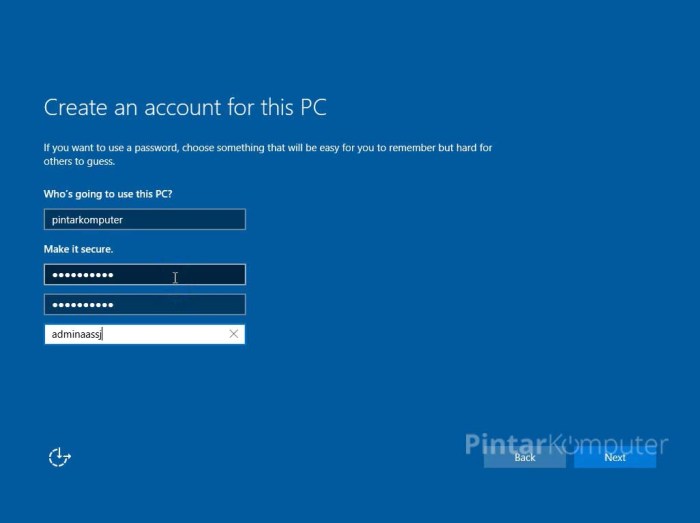
Untuk mendukung Anda dalam proses instalasi Windows 10, berikut beberapa sumber daya bermanfaat yang dapat dimanfaatkan:
Situs Web Dukungan Resmi
Forum dan Komunitas Online
Video Tutorial
Ulasan Penutup
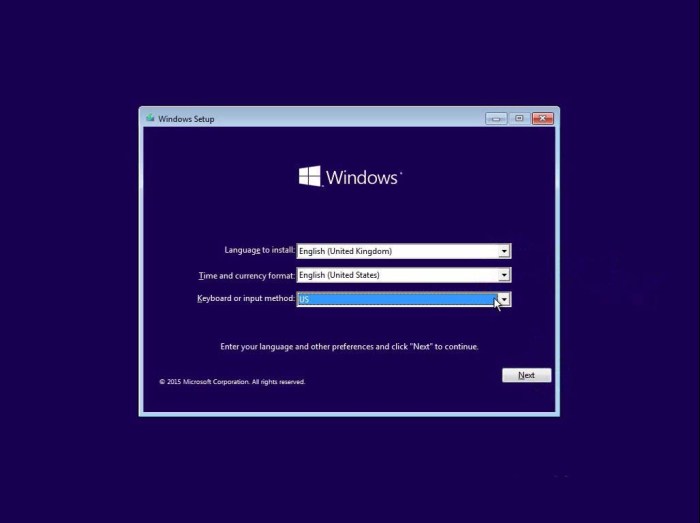
Setelah Anda berhasil menginstal Windows 10, Anda dapat menikmati sistem operasi yang cepat, aman, dan mudah digunakan. Panduan ini telah memberikan semua informasi yang Anda perlukan untuk memulai, tetapi jika Anda memerlukan bantuan lebih lanjut, jangan ragu untuk merujuk ke sumber daya tambahan yang tersedia.
Pertanyaan Populer dan Jawabannya
Berapa persyaratan sistem minimum untuk menginstal Windows 10?
Persyaratan sistem minimum untuk menginstal Windows 10 adalah prosesor 1 GHz atau lebih cepat, RAM 1 GB (32-bit) atau 2 GB (64-bit), ruang hard disk 16 GB (32-bit) atau 20 GB (64-bit), dan kartu grafis yang mendukung DirectX 9 atau yang lebih baru dengan driver WDDM 1.0.
Apa saja masalah umum yang dapat dihadapi selama instalasi Windows 10?
Beberapa masalah umum yang dapat dihadapi selama instalasi Windows 10 termasuk kesalahan boot, masalah driver, dan konflik perangkat keras. Panduan ini membahas solusi komprehensif untuk masalah-masalah ini.
Bagaimana cara mengatur dan mengonfigurasi Windows 10 setelah instalasi?
Setelah instalasi, Anda perlu mengatur akun pengguna, menghubungkan ke jaringan, dan menyesuaikan pengaturan sistem. Panduan ini memberikan panduan langkah demi langkah untuk proses ini.